完成Access2007表的設計後,就可以開始創建Access2007表了,即構造每個表中的字段、定義每個字段的數據類型、設置字段的屬性。
Access2007創建表分為創建新的數據庫和在現有的數據庫創建表兩種情況。在創建新的數據庫時,自動創建一個新表。在現有的數據庫中創建表可以通過以下五種方式:
(1)直接創建一個空表。
(2)使用模板創建表。
(3)使用設計視圖創建表。
(4)從其他數據源(如Excel2007工作薄、Word2007文檔、文本文件或其他數據庫)導入或鏈接到表。
(5)根據SharePoint列表創建表。
一、在新數據庫中創建新表
例1、創建一個“教學管理”數據庫,同時建立“系別”表,其結構如表1所示。操作步驟如下:
(1)在“文件”菜單上,單擊“新建”命令。
(2)在右側窗格的“文件名”文本框中,鍵入文件名“教學管理”,選擇保存的路徑為“E/Example”。
(3)單擊“創建”按鈕。
新數據庫隨即打開,將創建名為“表1”的新表,並在“數據表”視圖中打開它。
(4)在“數據表”視圖中,雙擊“添加新字段”列標題,然後在其中輸入新的字段名稱“系別名稱”,如圖1所示。這時在右側又添加了一個“添加新字段”列。
(5)選中ID字段列。在“數據表”選項卡的“字段和列”組中,單擊“重命名”按鈕,然後輸入列標題“系別ID”。
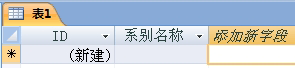
圖1 添加“系別名稱”列標題
(6)在“快速訪問工具欄”中,單擊保存按鈕。
(7)在打開的“另存為”對話框中,輸入表的名稱“系別”,然後單擊“確定”按鈕,如圖2所示。
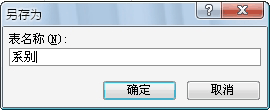
圖2 輸入表名稱
表1 系別

完成對字段標題的修改後,就可以直接輸入字段值。在輸入字段值後,Access2007自動為字段設置數據類型和屬性。這種方法簡單快捷,但是也存在缺點。有時,字段數據類型不太恰當,字段大小也可能存在冗余。為此需要在設計視圖中修改字段的數據類型和字段屬性
(8)在Access2007工作窗口的右下角,單擊
按鈕,打開表的設計視圖。注意這時自動切換到“設計”選項卡,如圖3所示
(9)在設計視圖中,選中“系別名稱”字段,設置字段大小為“10”,如圖4所示。
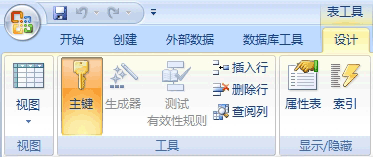
圖3 “設計”選項卡

圖4 設置“系別名稱”字段的大小
設置完成後,再一次保存“系別”表。
二、使用模板創建表
創建“聯系人”、“任務”、“問題”、“事件”或“資產”表時,可以使用Access2007內置的關於這些主題的表模板。
例2 創建一個“通信錄”數據庫,在該數據庫中創建一個聯系人表。具體操作步驟如下:
(1)在“文件”菜單上,單擊“新建”命令。
(2)在右側窗格的在“文件名”文本框中,鍵入文件名“通信錄”,選擇保存的路徑為“E:/Example”。
(3)單擊“創建”按鈕。
(4)在“創建”選項卡上的“表”組中,單擊“表模板”命令。
(5)在打開的如圖5所示的“表模板”下拉列表中,單擊“聯系人”模板,則基於“聯系人”表模板所創建的表就被插入到當前數據庫中,如圖6所示。
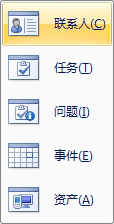
圖5 “表模板”列表

圖6 插入“聯系人”模板後創建的新表
(6)單擊“保存”按鈕,在打開的保存對話框中,給表命名後完成表的創建
如果使用模板所創建的表不能完全滿足需要,可以對表進行修改。簡單的刪除或添加字段可以在數據視圖中操作,復雜的設置則需要在設計視圖中進行
三、使用設計視圖創建表
使用模板創建表固然方便快捷,但是有一定的局限性。使用設計視圖創建表是一種十分靈活但是比較復雜的方法,需要花費較多的時間。對於較為復雜的表,通常都是在設計視圖中創建的。
例 3 在“教學管理”數據庫中,創建“成績”表。成績表的結構,如表2所示。
表2 成績表結構
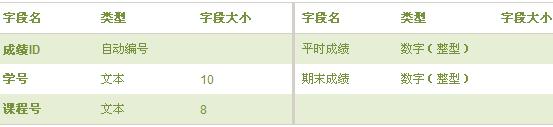
使用設計視圖建立“成績”表的操作步驟如下:
(1)打開“教學管理”數據庫。在“創建”選項卡的“表”組中,單擊“表設計”按鈕。
(2)打開表的設計視圖,按照表2的內容,在字段名稱中輸入字段名稱,在數據類型列中選擇相應的數據類型,在常規屬性窗格中設置字段大小,如圖7所示。
(3)把光標放在字段選定位置上,按住左鍵不放開。選中學號和課程號兩個字段後松開左鍵,這時兩個字段被選中,背景為黑色。單擊鼠標右鍵,在快捷菜單中,單擊“主鍵”按鈕,或者在“設計”選項卡中,單擊“主鍵”按鈕。設置完成後,在學號和課程號的字段選定器上出現鑰匙圖形,表示這兩個字段是主鍵,如圖8所示
(4)單擊“保存”按鈕,以“成績”為名稱保存表。
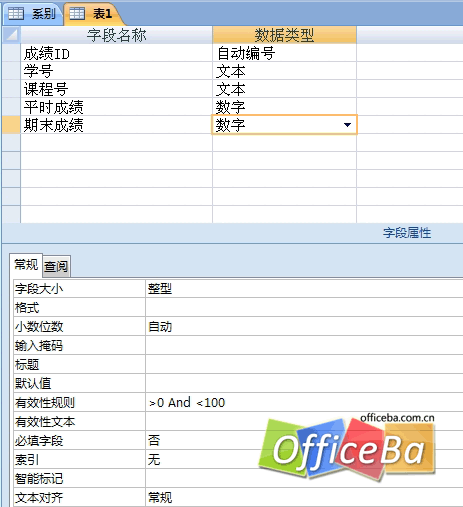
圖7 成績表的設計視圖
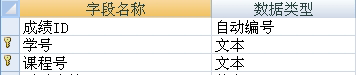
圖8 設計主鍵的結果
四、通過導入來創建表
可以通過導入自其他位置存儲的信息來創建表。例如,可以導入自Excel工作表、SharePoint列表、XML文件、其他Access數據庫、Outlook2007文件夾以及其他數據源中存儲的信息。
例4 將“課程表.xls”導入“教學管理”數據庫中,操作步驟如下:
(1)打開“教學管理”數據庫,在功能區,選中:外部數據“選項卡,在“導入”組中,單擊“Excel”命令按鈕
(2)如圖9所示,在打開的“獲取外部數據”對話框中,單擊“浏覽”按鈕。
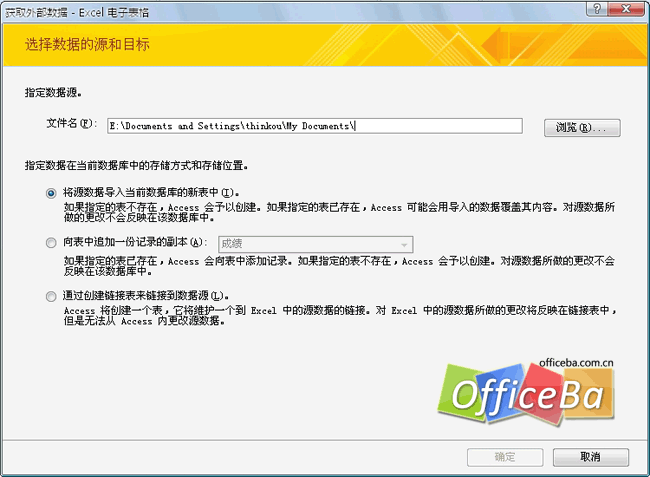
圖9 “獲取外部數據”對話框
(3)在打開的“打開”對話框中,將“查找范圍”定位於外部文件所在文件夾,選中導入的數據源文件“課程表.xls”,單擊“打開”按鈕。
(4)返回到“獲取外部數據”對話框中,單擊“確定”按鈕。
(5)在打開的“請選擇合適的工作表或區域”對話框中,直接單擊“下一步”按鈕。
(6)在打開的“請確定指定的第一行是否包含列”對話框中,選中“第一行包含列標題”復選框,然後單擊“下一步”按鈕。
(7)在打開的“指定有關正在導入的每一字段信息”對話框中,指定“課程號”字段的數據類型為“文本”,索引項為“有(無重復)”。然後依次設置其他字段信息,設置“學時”的數據類型為“整型”,“學分”的數據類型為“字節”,對其他保持默認設置。單擊“下一步”按鈕
8)在打開的“定義主鍵”對話框中,選中“我自己選擇主鍵”單選按鈕,Access2007自動選定“課程號”字段,然後單擊“下一步”按鈕。
(9)在打開的指定表的名稱對話框中,在“導入列表”文本框中,輸入“課程”,然後單擊“完成”按鈕。
到這裡完成使用導入方法創建表的過程。
(10)在打開的“保存導入步驟”對話框中,取消選擇“保存導入步驟”復選框,單擊“關閉”按鈕。
注:保存導入步驟是Access2007新增加的功能,對於經常進行相同導入操作的用戶,可以把導入步驟保存下來,下一次可以快速完成同樣的導入。
五、通過鏈接來創建表
可以通過鏈接自其他位置存儲的信息來創建表。例如,可以鏈接自Excel工作表、SharePoint列表、XML文件、其他Access數據庫、Outlook2007文件夾以及其他數據源中存儲的信息。
導入信息時,在當前數據庫的一個新表中創建信息的副本。相反,鏈接信息時,則是在當前數據庫中創建一個鏈接表,該鏈接表代表指向其他位置所存儲的現有信息的活動鏈接。因此,在鏈接表中更改數據時,也會同時更改原始數據源中的數據。
鏈接表的操作與導入表的操作基本相同,這裡就不重復了。
為了保證數據庫的安全,或者當在網絡環境中,使用Access2007數據庫時,需要把Access2007數據庫拆分成前後兩端分離的兩個數據庫。在後端數據庫中保存表,前端數據庫保存查詢、窗體等除表之外的所有對象。前端的數據庫與後端數據庫中的表相鏈接。
六、定義主鍵
在Access2007中,每個表通常都應有一個主鍵。使用主鍵不僅可以唯一標識表中每一條紀錄,還能加快表的索引速度。
在Access2007中,有三種類型的主鍵:自動編號、單字段和多字段。將自動編號型字段指定為表主鍵是定義主鍵最簡單的方法。自動編號主鍵的特點是,當向表中增加一條新紀錄時,主鍵字段值自動加1。但是在刪除紀錄時,自動編號的主鍵值會出現空缺不連續,且不會自動調整。如果表中某一字段的值可以唯一標識一條紀錄,例如“課程表”的“課程號”,那麼就可以將該字段指定為主鍵。如果表中沒有一個字段的值可以唯一標識一條紀錄,那麼就可以考慮選擇多個字段組合在一起作為主鍵,來唯一標識紀錄,例如“課程表”中,可以把“學號”和“課程號”兩個字段組合起來作為主鍵